时间:2016-04-03 08:51 来源: 我爱IT技术网 作者:佚名
刚接触 Win7 不久的朋友会有疑问,为何我在 Win7 下运行 3DMark 的测试分数不如其他配置相同的网友高,又或者在玩某些 3D 游戏时偶尔会出现卡的情况,该怎么办?
这意味着系统默认下显卡并没有全速运行,因此出现了上面提到的性能测试成绩不理想、游戏偶尔会卡的问题就不难理解了。我曾经专门进行过对比,在Win7默认的平衡电源方案和高性能方案下分别进行 3DMark 测试,同样的场景下,前者比后者平均每秒要慢3-5帧,场景复杂处还要更明显。
其实要解决起来很容易,只要在运行测试或者游戏前只要切换到“高性能”电源方案即可。
不过这对于笔记本电脑用户来说这很容易,可是台式机用户的任务栏上却没有电源选项图标,只好打开控制面板,再找到电源选项,每次进行切换都要如此麻烦。下面就给大家介绍两种方法更简单的切换方法。
既然控制面板中有电源选项的图标,那就可以通过建立快捷方式到桌面,并且给快捷方式添加自定义快捷键来实现快速打开电源选项的目的。
设置很简单,依次进入控制面板,右键点击电源选项图标,选择“创建快捷方式”(图3)。 回到桌面后,右键点击该快捷方式-属性,在弹出的窗口中找到“快捷键”一栏,输入自定义的快捷键,我这里输入的是“Shift+Alt+P”(图4)。以后随时随地只要按下自定义的快捷键就可以快速的打开电源选项窗口。
如果你认为第一种方法还不够快速,那我推荐你采取批处理的思路。因为Win7系统自带的Powercfg.exe正是电源选项的命令行,在命令提示符下运行该命令不仅可以查看当前系统的电源方案(图5),还可以配合批处理实现一键切换的效果。
在桌面上新建一个记事本文件,并把后缀名从txt改为bat,然后输入以下内容:
%SYSTEMROOT%\System32\powercfg.exe -setactive 8c5e7fda-e8bf-4a96-9a85-a6e23a8c635c
将此文件件命名为“高性能电源方案”,并保存。如果你还需要切换回“平衡”或者“节能”方案,就参照上面的操作,分别输入以下内容即可:
%SYSTEMROOT%\System32\powercfg.exe -setactive 381b4222-f694-41f0-9685-ff5bb260df2e
%SYSTEMROOT%\System32\powercfg.exe -setactive a1841308-3541-4fab-bc81-f71556f20b4a
详细的具体步骤或操作方法
1其实这些问题很可能是和你的 Win7 系统电源选项有关系,熟悉 Win7 系统的人都知道电源选项有这么两个特点:第一、台式机中的Win7系统,任务栏右侧没有电源选项图标(图1),而在笔记本下是有的。
这意味着系统默认下显卡并没有全速运行,因此出现了上面提到的性能测试成绩不理想、游戏偶尔会卡的问题就不难理解了。我曾经专门进行过对比,在Win7默认的平衡电源方案和高性能方案下分别进行 3DMark 测试,同样的场景下,前者比后者平均每秒要慢3-5帧,场景复杂处还要更明显。
其实要解决起来很容易,只要在运行测试或者游戏前只要切换到“高性能”电源方案即可。
不过这对于笔记本电脑用户来说这很容易,可是台式机用户的任务栏上却没有电源选项图标,只好打开控制面板,再找到电源选项,每次进行切换都要如此麻烦。下面就给大家介绍两种方法更简单的切换方法。
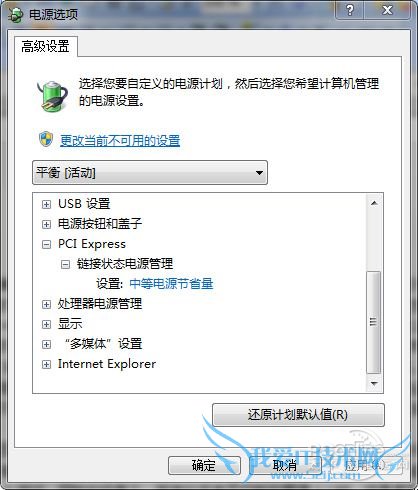
既然控制面板中有电源选项的图标,那就可以通过建立快捷方式到桌面,并且给快捷方式添加自定义快捷键来实现快速打开电源选项的目的。
设置很简单,依次进入控制面板,右键点击电源选项图标,选择“创建快捷方式”(图3)。 回到桌面后,右键点击该快捷方式-属性,在弹出的窗口中找到“快捷键”一栏,输入自定义的快捷键,我这里输入的是“Shift+Alt+P”(图4)。以后随时随地只要按下自定义的快捷键就可以快速的打开电源选项窗口。
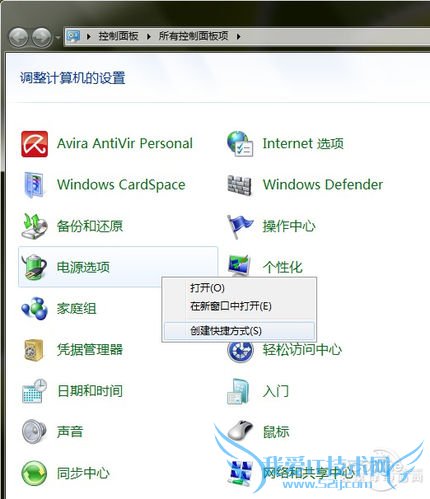
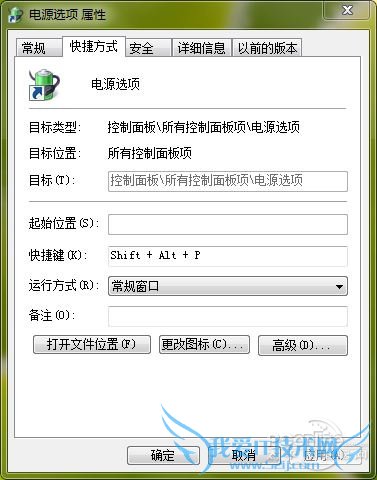
如果你认为第一种方法还不够快速,那我推荐你采取批处理的思路。因为Win7系统自带的Powercfg.exe正是电源选项的命令行,在命令提示符下运行该命令不仅可以查看当前系统的电源方案(图5),还可以配合批处理实现一键切换的效果。
在桌面上新建一个记事本文件,并把后缀名从txt改为bat,然后输入以下内容:
%SYSTEMROOT%\System32\powercfg.exe -setactive 8c5e7fda-e8bf-4a96-9a85-a6e23a8c635c
将此文件件命名为“高性能电源方案”,并保存。如果你还需要切换回“平衡”或者“节能”方案,就参照上面的操作,分别输入以下内容即可:
%SYSTEMROOT%\System32\powercfg.exe -setactive 381b4222-f694-41f0-9685-ff5bb260df2e
%SYSTEMROOT%\System32\powercfg.exe -setactive a1841308-3541-4fab-bc81-f71556f20b4a

- windows7常用快捷键-Win7-windows7使用教程
- Windows7的电源按钮功能设置方法-Win7-windows7使
- Windows7如何在任务栏上加分区快捷方式-Win7-wind
- 怎样在Windows7主题上用其他音效-Win7-windows7使
- Windows7技巧:Win7便笺的快捷应用-Win7-windows7
- 再谈Windows7系统下睡眠和休眠的常识和常见问题-W
- windows7/8/8.1怎么调电脑屏幕亮度-Win7-window
- 怎样在Windows7中自定义电源默认设置-Win7-window
- windows7实用快捷键应用:[2]ctrl+shift+鼠标-Win
- Windows7快捷键三技巧-Win7-windows7使用教程
- 评论列表(网友评论仅供网友表达个人看法,并不表明本站同意其观点或证实其描述)
-
